一般我們拿到的U盤都會直接存放文件,但是,遇到重要的文件,也想將U盤制作成一個分區保護重要文件,今天我們就來看看使用使用diskpart工具來設置的方法,詳細請看下文介紹。
方法一:
1、在電腦左下角點擊搜索,輸入cmd,點擊回車鍵打開命令行。
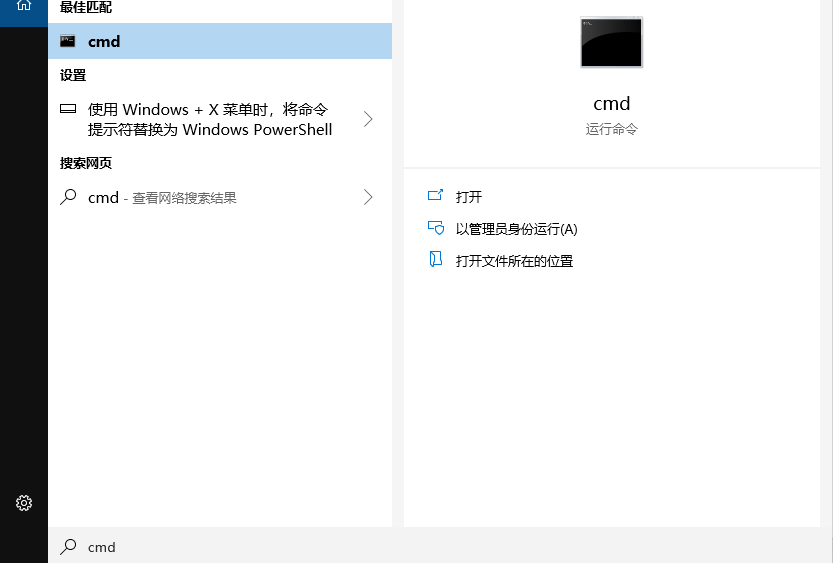
2、輸入Diskpart,點擊回車鍵進入工具,再次輸入List disk,點擊回車鍵查看需要設置分區的U盤符號。
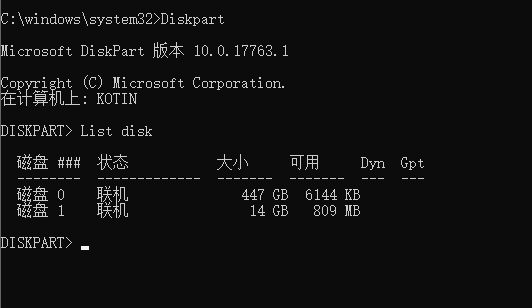
3、輸入Select disk 1,這里1是要分區U盤的符號,點擊回車鍵進入該U盤,然后再次輸入Clean,點擊回車鍵清除U盤數據。
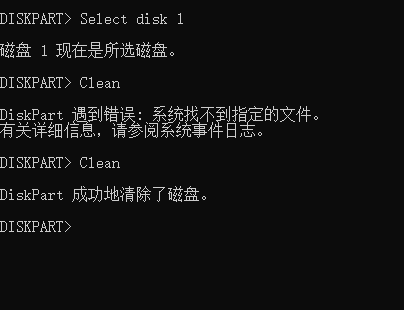
4、輸入Create partition primary size=3072,點擊回車鍵創建一個3G的主分區,然后再次輸入Active點擊回車鍵激活。

5、輸入Create partition extended,點擊回車鍵,剩余的磁盤空間全部劃分為擴展分區。
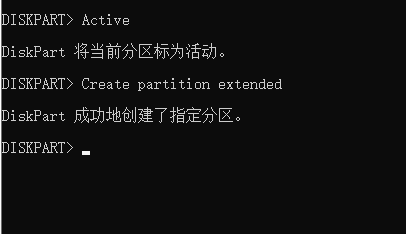
6、輸入List partition,點擊回車鍵查看主分區的序列號,再次輸入select disk 1,點擊回車鍵進入。
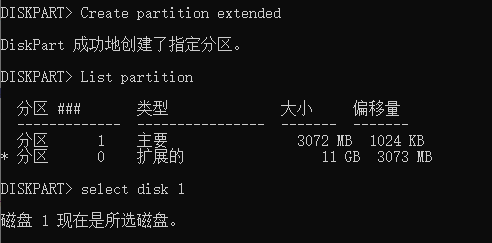
7、輸入att disk set readonly,點擊回車鍵,即可設置主分區只讀,這樣主分區后期就可以做為單獨的保護分區,里面的文件都只能讀取無法刪除修改復制等。
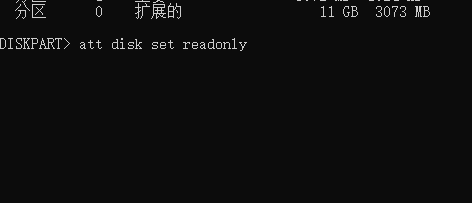
8、當然這種操作方法也不是全部都適用,如果操作不熟練一個不小心可能就會把重要的數據刪除。
方法二:
除了上述方法我們還可以直接使用硬加密U盤,這類U盤一般都有2套權限:普通權限和管理權限,下面小編以大勢至防泄密U盤為例介紹下這類U盤的操作方法。
1、把該U盤接入電腦,打開此電腦運行安裝程序,根據提示一步步安裝,然后返回電腦桌面雙擊打開快捷方式,根據提示設置管理模式密碼和密保,點擊確定。

2、當前在普通模式下無法進行任何操作,如果需要操作則需要在管理模式下授權,在右上角點擊選項—模式切換。
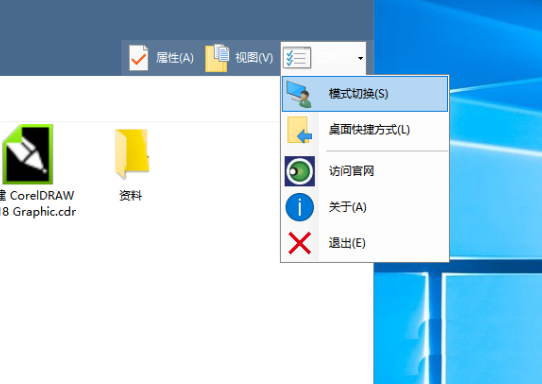
3、根據提示輸入密碼,點擊確定進入管理模式,在這個模式下我們具有完全控制權限,可以把重要的文件粘貼進來。
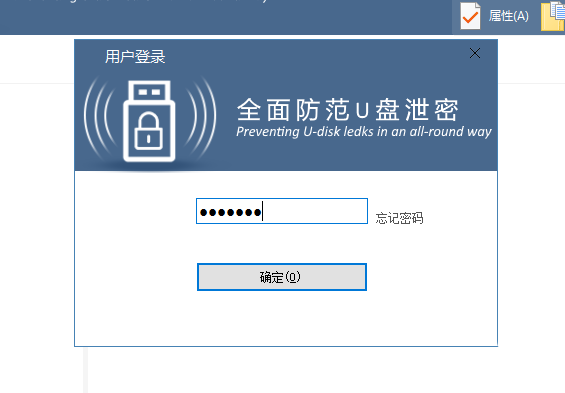
4、如果需要設置普通模式的權限,在右上角點擊防拷選項,根據需要勾選對應的權限,點擊確定即可。

以上就是U盤設置獨立分區保護重要文件的技巧,希望大家喜歡,請繼續關注武林網。
相關推薦:
u盤怎么刪除recycler文件夾?
如何將U盤一分為二讓啟動分區和存儲兩不耽誤?
新聞熱點
疑難解答